- Haben Sie die folgende Meldung erhalten: Warnung, dass der Besuch dieser Website Ihrem Computer schaden kann?
- In diesem Fall können Sie Ihr System scannen, den Browser neu installieren oder andere Lösungen von unten anwenden.
- Besuchen Sie dies Abschnitt "Windows 10-Probleme" auch, um zu sehen, dass solche Probleme immer mit Leichtigkeit gelöst werden können.
- Schauen Sie sich auch unsere Chrome-Fehlerbehebungs-Hub um viele andere Tricks zu finden.

- Einfache Migration: Verwenden Sie den Opera-Assistenten, um vorhandene Daten wie Lesezeichen, Passwörter usw.
- Ressourcennutzung optimieren: Ihr RAM-Speicher wird effizienter genutzt als Chrome
- Verbesserte Privatsphäre: kostenloses und unbegrenztes VPN integriert
- Keine Werbung: Der integrierte Werbeblocker beschleunigt das Laden von Seiten und schützt vor Data-Mining
- Oper herunterladen
Manchmal erhalten Sie beim Surfen im Internet die Warnung - Ein Besuch auf dieser Website könnte deinen Computer schädigen Botschaft.
Viele Benutzer sind durch diese Nachricht alarmiert, und das zu Recht, aber im heutigen Artikel erklären wir Ihnen, was diese Nachricht bewirkt und wie Sie damit in Ihrem Google Chrome Browser.
Warnung - Ein Besuch auf dieser Website könnte deinen Computer schädigen Meldung kann erscheinen, wenn Sie bestimmte besuchen Webseiten.
Es erscheint oft, wenn Sie versuchen, auf eine Website zuzugreifen, die schädlichen Code enthält, aber manchmal wird diese Meldung möglicherweise angezeigt, wenn Sie versuchen, normale Websites anzuzeigen.
So lösen Sie diese Website kann Ihren Computer in Chrome beschädigen?
- Scannen Sie Ihr System
- Versuchen Sie, von einem anderen Gerät auf die Website zuzugreifen
- Deaktivieren Sie die Safe Browsing-Funktion in Chrome
- Installieren Sie den Browser neu
- Ignoriere die Nachricht und gehe zur Website
- Wechseln Sie zu einem anderen Browser
- Stellen Sie sicher, dass Ihr Browser auf dem neuesten Stand ist
1. Scannen Sie Ihr System

Wenn du immer wieder Warnung - Ein Besuch auf dieser Website könnte deinen Computer schädigen Nachricht auf fast jeder Website, ist es möglich, dass Ihr System mit Malware infiziert ist.
Normalerweise wird diese Meldung angezeigt, wenn Sie versuchen, eine obskure und potenziell bösartige Website zu besuchen. Wenn die Meldung jedoch beim Besuch zuverlässiger Websites angezeigt wird, liegt das Problem möglicherweise an einem anderen Problem.
Um sicherzustellen, dass Ihr System nicht infiziert ist durch Malware, stellen Sie sicher, dass Sie es mit Bitdefender scannen. Manchmal kann Malware Ihren Browser stören und dazu führen, dass diese Meldung angezeigt wird. Daher ist es wichtig, dass Sie Ihren PC scannen.
Wenn Ihr PC sauber ist, sollten Sie zur nächsten Lösung übergehen. Denken Sie auch daran, dass nicht alle Antivirenprogramme gleich effektiv sind. Aus diesem Grund empfehlen wir dieses zuverlässige Antivirenprogramm.
Bitdefender bietet hervorragenden Schutz und schont Ihre Ressourcen, sodass Sie nicht einmal wissen, dass es Ihre. scannt PC.

Bitdefender Antivirus Plus
Warnungen im Zusammenhang mit dem Besuch von Websites können mit Malware zusammenhängen. Verwenden Sie Bitdefender für einen genauen PC-Scan!
Besuche die Website
2. Versuchen Sie, von einem anderen Gerät auf die Website zuzugreifen

Das Warnung - Ein Besuch auf dieser Website könnte deinen Computer schädigen Nachricht kann nur auf Ihrem PC erscheinen. Um sicherzustellen, dass Ihr PC das Problem ist, versuchen Sie, von einem anderen Gerät aus auf diese Website zuzugreifen.
Wenn das Problem auf anderen Geräten nicht auftritt, ist es möglich, dass Ihre PC-Konfiguration oder eine Malware-Infektion diesen Fehler verursacht.
Beachten Sie, dass diese Lösung nur für vertrauenswürdige und zuverlässige Websites gilt. Wenn Sie versuchen, auf eine obskure Website zuzugreifen, die Sie zum ersten Mal besuchen, sollten Sie diese Lösung vermeiden.
3. Deaktivieren Sie die Safe Browsing-Funktion in Chrome
- Drücke den Speisekarte Schaltfläche in der oberen rechten Ecke und wählen Sie die Einstellungen aus dem Menü.
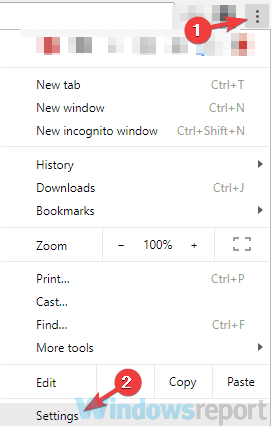
- Scrollen Sie ganz nach unten und klicken Sie auf Fortgeschritten Taste.
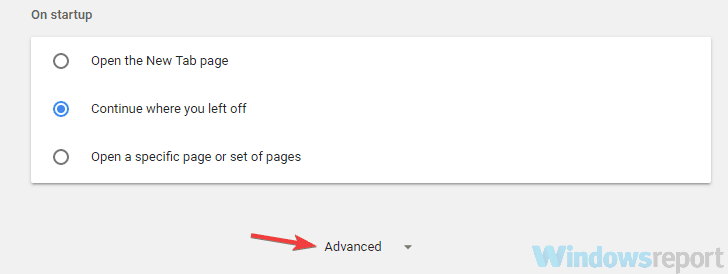
- Scrollen Sie nach unten zum Privatsphäre Abschnitt und deaktivieren Sicheres Surfen Feature.
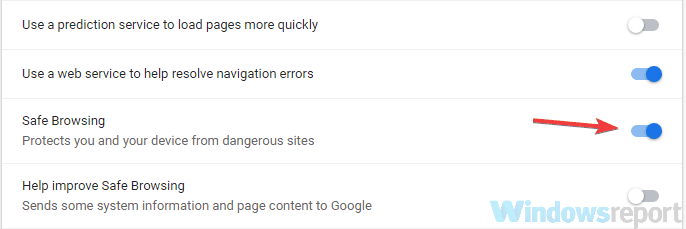
Führen Sie einen Systemscan durch, um potenzielle Fehler zu entdecken

Wiederherstellen herunterladen
PC-Reparatur-Tool

Klicken Scan starten um Windows-Probleme zu finden.

Klicken Repariere alles um Probleme mit patentierten Technologien zu beheben.
Führen Sie einen PC-Scan mit dem Restoro Repair Tool aus, um Fehler zu finden, die Sicherheitsprobleme und Verlangsamungen verursachen. Nachdem der Scan abgeschlossen ist, ersetzt der Reparaturvorgang beschädigte Dateien durch neue Windows-Dateien und -Komponenten.
Warnung - Ein Besuch auf dieser Website könnte deinen Computer schädigen Die Meldung erscheint normalerweise in Google Chrome und wird durch die Safe Browsing-Funktion verursacht.
Diese Funktion ist eigentlich sehr nützlich, da sie Websites scannt, die Sie besuchen möchten, und wenn eine bestimmte Website bösartigen Code enthält, erhalten Sie diese Meldung.
Sie können die Safe Browsing-Funktion jedoch jederzeit deaktivieren, wenn Sie möchten. Befolgen Sie dazu einfach die obigen Schritte.
Danach sollten Sie ohne diese Meldung auf jede Website zugreifen können. Denken Sie daran, dass Sie Ihr System gefährden können, wenn Sie diese Funktion deaktivieren.
Als Faustregel wird empfohlen, diese Funktion nur beim Besuch bekannter und sicherer Websites zu deaktivieren.
Denken Sie daran, dass andere Browser auch über ähnliche Funktionen verfügen. Wenn Sie Chrome also nicht verwenden, überprüfen Sie den Datenschutzbereich Ihres Browsers und deaktivieren Sie die Safe Browsing-Funktion.
4. Installieren Sie den Browser neu

Laut Benutzern ist die Warnung - Ein Besuch auf dieser Website könnte deinen Computer schädigen Bei Problemen mit Ihrem Browser kann manchmal eine Meldung angezeigt werden.
Diese Meldung wird normalerweise auf problematischen Websites angezeigt. Wenn diese Meldung jedoch häufig angezeigt wird, selbst auf Websites, die Sie häufig besucht haben, liegt das Problem möglicherweise an Ihrer Installation.
Um dieses Problem zu beheben, schlagen Benutzer vor, Ihren Browser neu zu installieren. Es gibt mehrere Möglichkeiten, Ihren Browser zu deinstallieren, aber vielleicht ist die beste die Verwendung einer Deinstallationssoftware wie IOBit Uninstaller.
Um eine Anwendung vollständig zu entfernen, ist es wichtig, alle ihre Dateien und Registrierungseinträge zu entfernen, da sie bestimmte Probleme verursachen können.
⇒ Laden Sie IObit Uninstaller PRO kostenlos herunter
Anmerkung der Redaktion:Dieser Artikel wird auf der nächsten Seite fortgesetzt.
 Haben Sie immer noch Probleme?Beheben Sie sie mit diesem Tool:
Haben Sie immer noch Probleme?Beheben Sie sie mit diesem Tool:
- Laden Sie dieses PC-Reparatur-Tool herunter auf TrustPilot.com als großartig bewertet (Download beginnt auf dieser Seite).
- Klicken Scan starten um Windows-Probleme zu finden, die PC-Probleme verursachen könnten.
- Klicken Repariere alles um Probleme mit patentierten Technologien zu beheben (Exklusiver Rabatt für unsere Leser).
Restoro wurde heruntergeladen von 0 Leser in diesem Monat.

![[Gelöst] Vollbild funktioniert nicht in Chrome [YouTube, Videos]](/f/a5c89187ea19cb2c3eccfd21f1cf8129.jpg?width=300&height=460)
![ERR_NETWORK_CHANGED: Verbindung wurde unterbrochen [Full Fix]](/f/db734040f1dd94a40b37c3a70118bbb7.jpg?width=300&height=460)